Биксби видение для Samsung Galaxy S8, а также Galaxy Note 8, предлагает функцию, позволяющую вывести вашего карманного помощника на новый уровень. Используя Bixby Vision, вы можете извлекать или переводить текст, искать изображения, похожие на то, что видит ваша камера, делать покупки для этих предметов и многое другое. Когда происходит так много всего, может быть трудно понять все как следует. Вот почему мы проделали за вас тяжелую работу и подробно описали все, что вам нужно, чтобы получить максимальную отдачу от всего, что может Bixby Vision!
- Как открыть Bixby Vision
- Как изменить настройки Bixby Vision
- Как извлечь текст с помощью Bixby Vision
- Как перевести текст с Bixby Vision
- Как делать покупки с помощью Bixby Vision
- Как искать изображения с помощью Bixby Vision
Как открыть Bixby Vision
Bixby Vision находится в Bixby Home, а это значит, что вам нужно знать, где его найти!
- открыто Bixby Home на вашем телефоне.
-
Нажмите Значок Bixby Vision в верхней части экрана. (Похоже на глаз.)
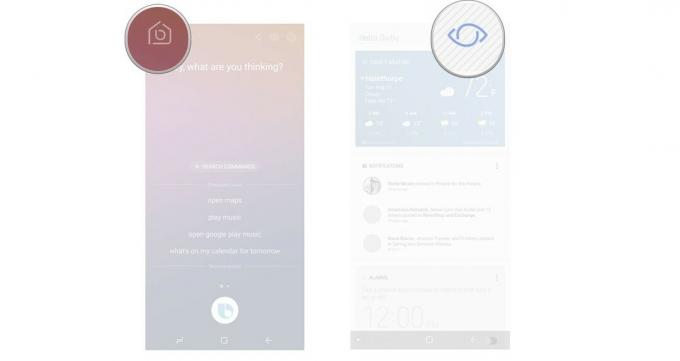
Как изменить настройки Bixby Vision
В Bixby Vision есть ряд различных настроек, которые можно включить или выключить с помощью переключателя. Вот как настроить их по своему вкусу!
Verizon предлагает Pixel 4a всего за 10 долларов в месяц на новых безлимитных линиях
- открыто Биксби видение на вашем телефоне.
-
Нажмите Кнопка меню в правом верхнем углу экрана. (Это похоже на три вертикальные точки.)
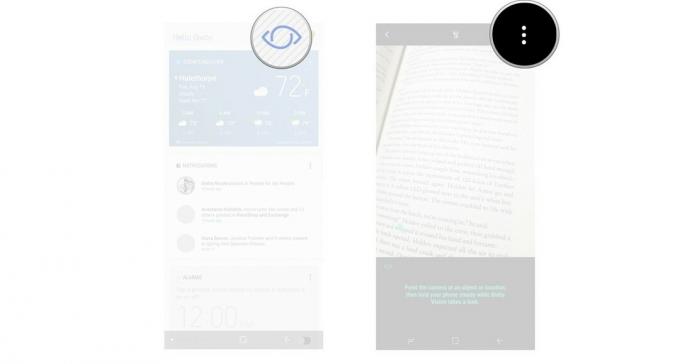
- Нажмите Настройки.
-
Нажмите переключить для включения или выключения определенных настроек.
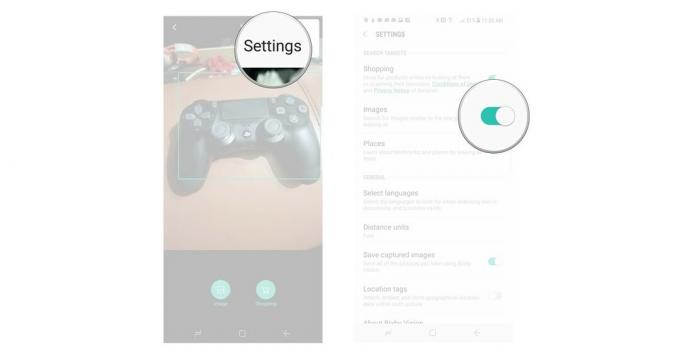
Как извлечь текст с помощью Bixby Vision
Bixby Vision может захватывать и извлекать текст из того, что видит. Для этого потребуется всего несколько нажатий, и это довольно просто.
- открыто Биксби видение.
- Сканировать пункт для захвата текста.
-
Нажмите Текст.
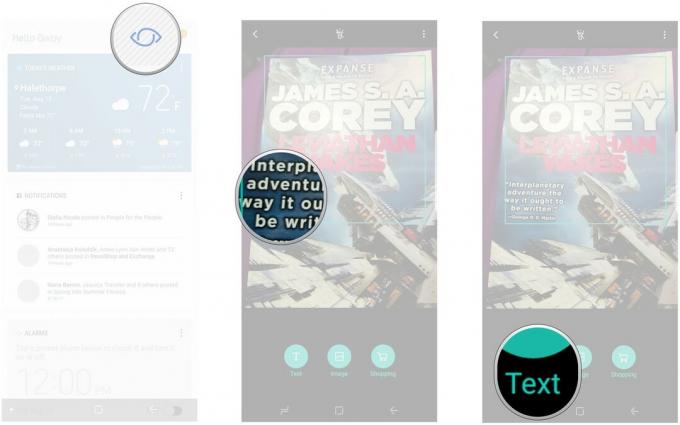
- Нажмите извлекать. (он выглядит как буква T внизу экрана).
-
Нажмите Сохранить для сохранения извлеченного текста.

Как использовать Bixby Vision для перевода текста.
Когда вы используете Bixby Vision для захвата текста на другом языке, вы можете автоматически переводить его. Вот как это сделать.
- открыто Биксби видение.
- Сканировать пункт для захвата текста.
-
Нажмите Текст.
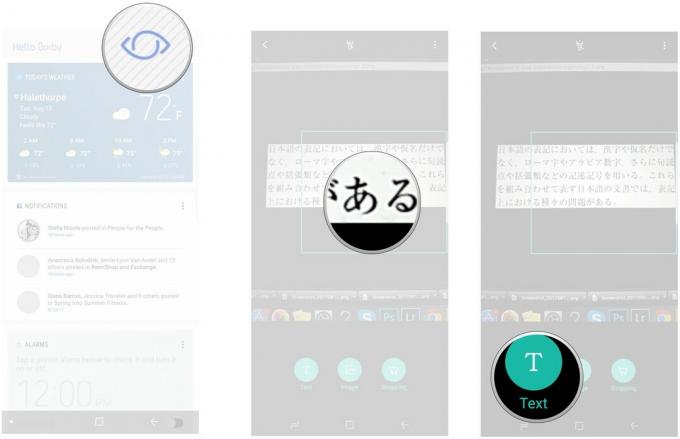
- Нажмите Перевести.
- Проведите пальцем по текст, который вы хотите перевести.
-
Проведите вверх, чтобы увидеть все переведенный текст.

Как делать покупки с помощью Bixby Vision
После сканирования объекта с помощью Bixby Vision вы сможете найти его на Amazon и приобрести его для себя.
- открыто Биксби видение.
- Сканировать пункт чтобы захватить это.
-
Нажмите поход по магазинам.
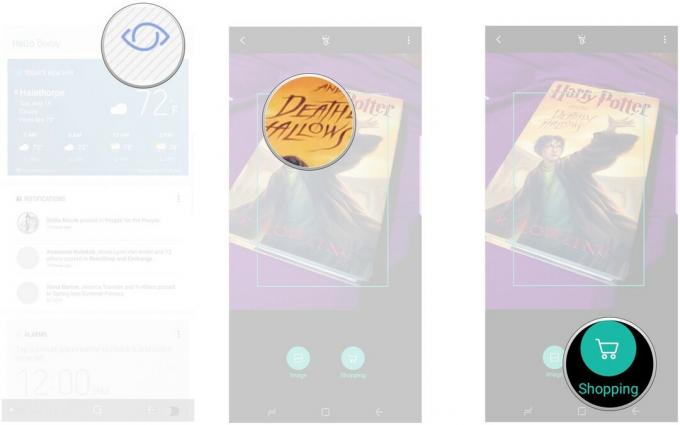
- Нажмите пункт вы хотите исключить из списка.
- Нажмите добавить в тележка.
-
Нажмите пройти к кассе купить на Amazon.
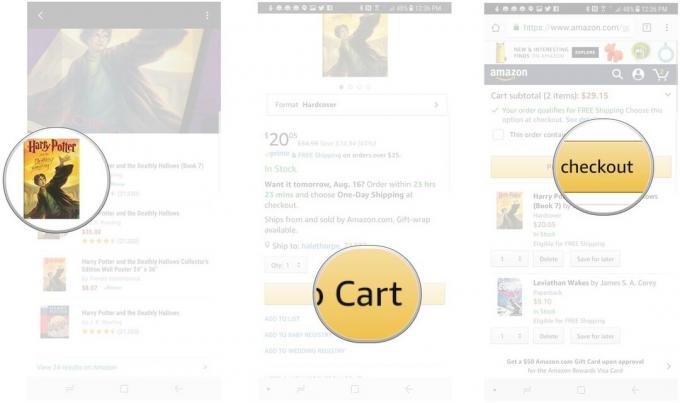
Как искать изображения с помощью Bixby Vision
Bixby Vision может искать изображения, похожие на то, которое вы снимаете на экране. Эта функция все еще немного грубовата, но в зависимости от изображения она может найти вам то, что вы ищете.
- открыто Биксби видение.
- Сканировать пункт чтобы захватить это.
-
Нажмите образ для поиска похожих изображений.
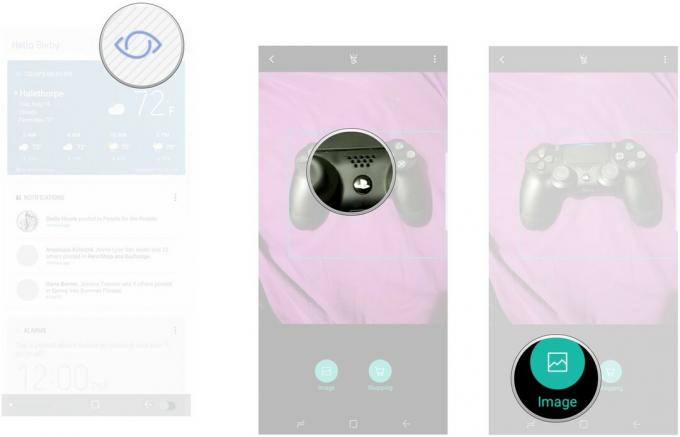
Вопросы?
У вас все еще есть вопросы по использованию Bixby Vision? Здесь что-то еще происходит, о чем мы должны были упомянуть? Напишите нам в комментариях и дайте нам знать об этом!
